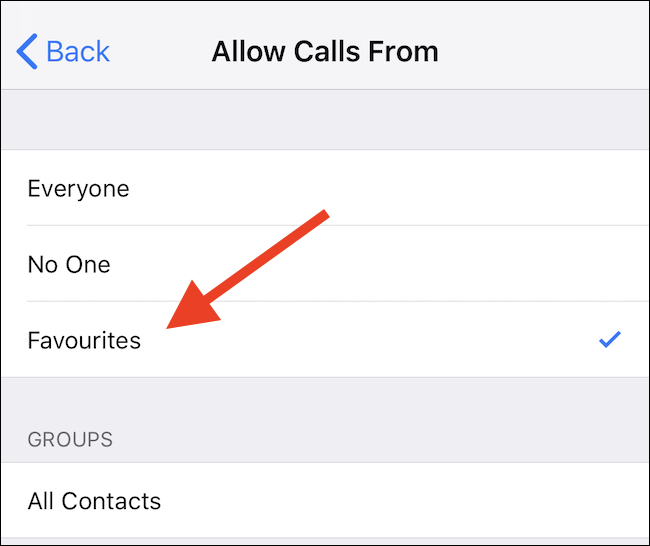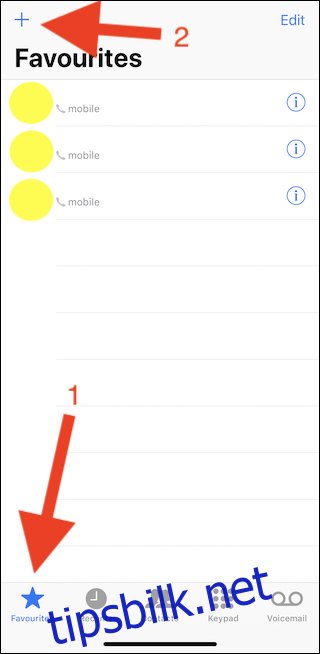Telefon-appen på din iPhone har en praktisk «Favoritter»-seksjon hvor du kan finne de viktigste kontaktene dine. Slik velger du hvilke kontakter som skal vises her.
Du kan også angi Ikke forstyrr slik at favorittkontaktene dine alltid kan nå deg – selv om andre innkommende telefonsamtaler ikke ringer iPhone. Dette kan være viktig i en nødssituasjon.
Favoritter har eksistert siden de første dagene av iPhone, men det betyr sannsynligvis at du har glemt at de eksisterer. Og det er virkelig synd fordi denne funksjonen er så nyttig.
Innholdsfortegnelse
Hvordan legge til en kontakt i favoritter
For å legge til en kontakt i favoritter, åpne Telefon-appen – den med det grønne telefonikonet – og trykk på «Favoritter»-knappen før du trykker på «+»-knappen i øverste venstre hjørne.
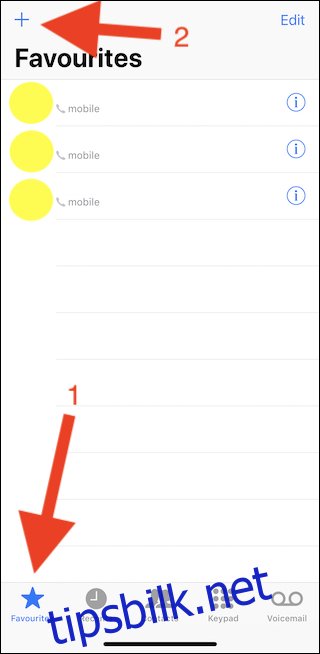
Deretter finner du kontakten du vil legge til, og trykker på navnet deres.
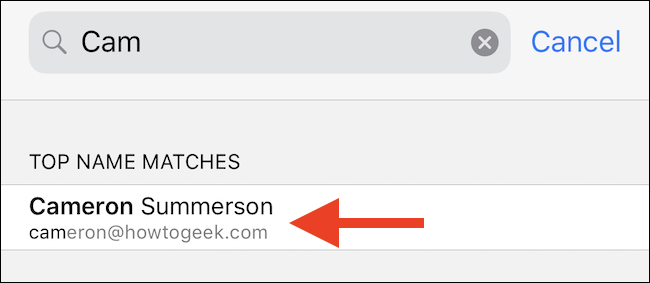
Du vil nå bli vist alle typer oppføringer du kan opprette for kontakten du valgte. Disse inkluderer «Melding», «Ring», «Video» og «Mail». Trykk på typen favoritt du vil lage. Når du trykker på, er det handlingen som utføres når favoritten aktiveres. For denne fremgangsmåten, la oss velge «Melding.»
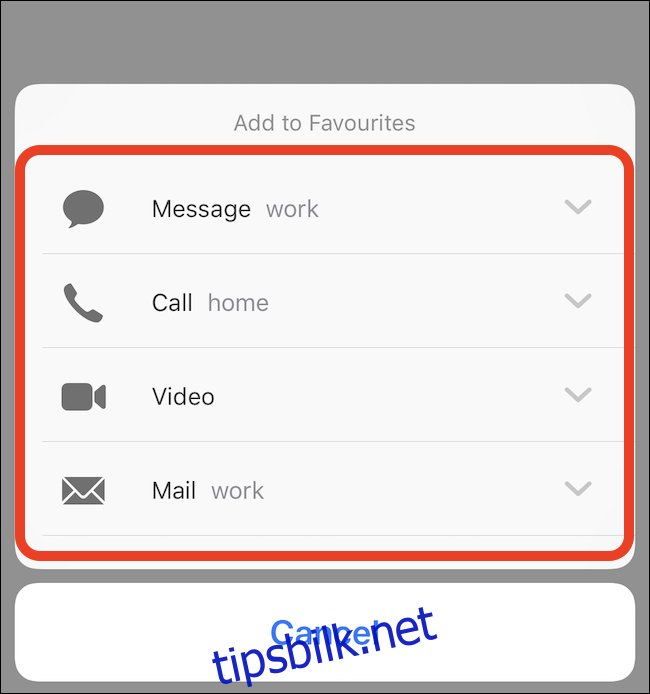
Alle tilgjengelige telefonnumre eller e-postadresser vil nå vises. Trykk på den du vil tilordne som favoritt.
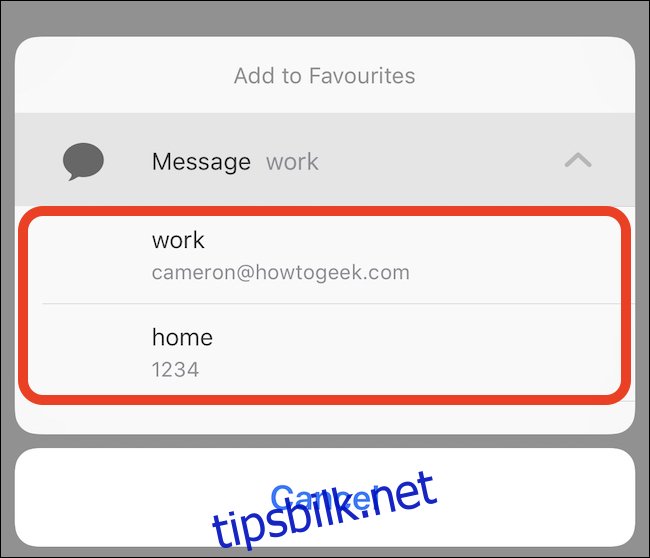
Det er alt som skal til, og du har nå en ny oppføring i Favoritter. Hvis du trykker på den, starter du en chat i Meldinger, starter en tale- eller videosamtale eller skriver en ny e-post avhengig av alternativene du valgte tidligere.
Slik fjerner du en kontakt fra favoritter
Åpne telefonappen og trykk på «Favoritter før du trykker på «Rediger»-knappen øverst på skjermen.
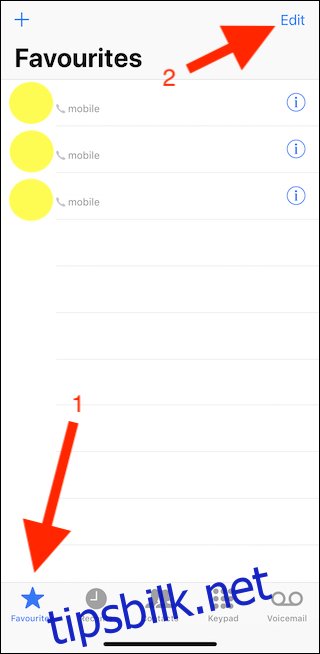
Deretter trykker du på den røde «Slett»-knappen til venstre for kontakten du ønsker å fjerne, og trykker deretter på «Slett»-knappen som vises til høyre.
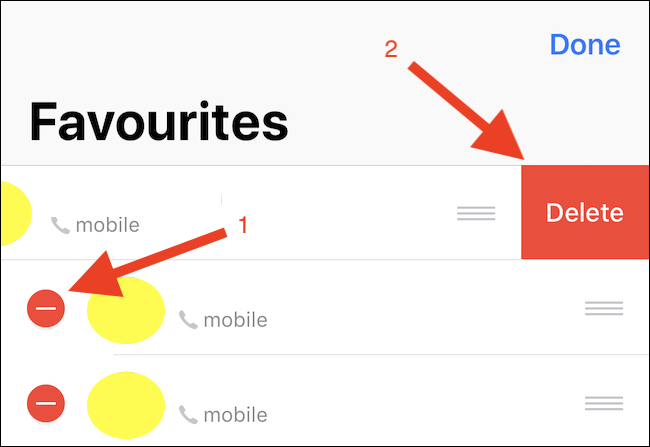
Slik lar du favoritter omgå Ikke forstyrr
Åpne Innstillinger-appen og trykk på «Ikke forstyrr.»
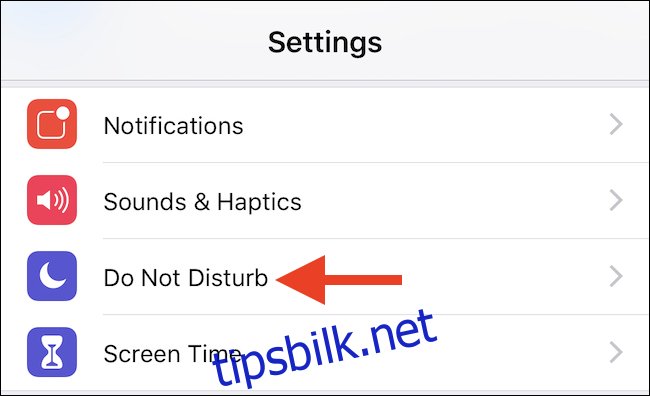
Deretter trykker du på alternativet «Tillat anrop fra».
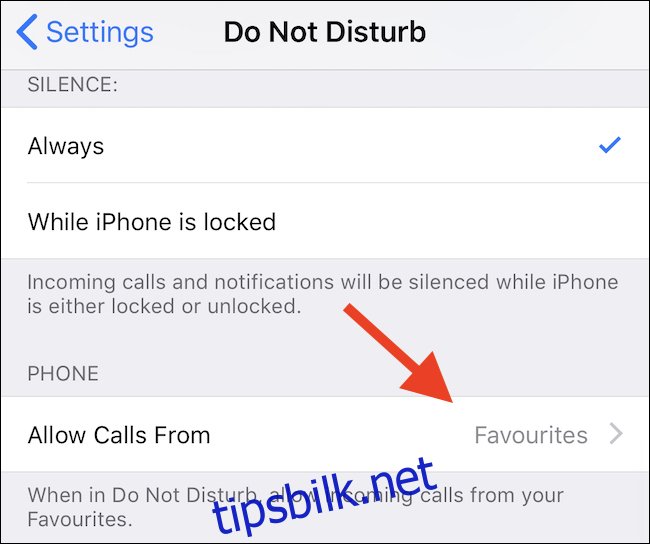
Til slutt, trykk på «Favoritter» for å la anrop fra de som er utpekt som favoritter omgå Ikke forstyrr når den er aktiv.